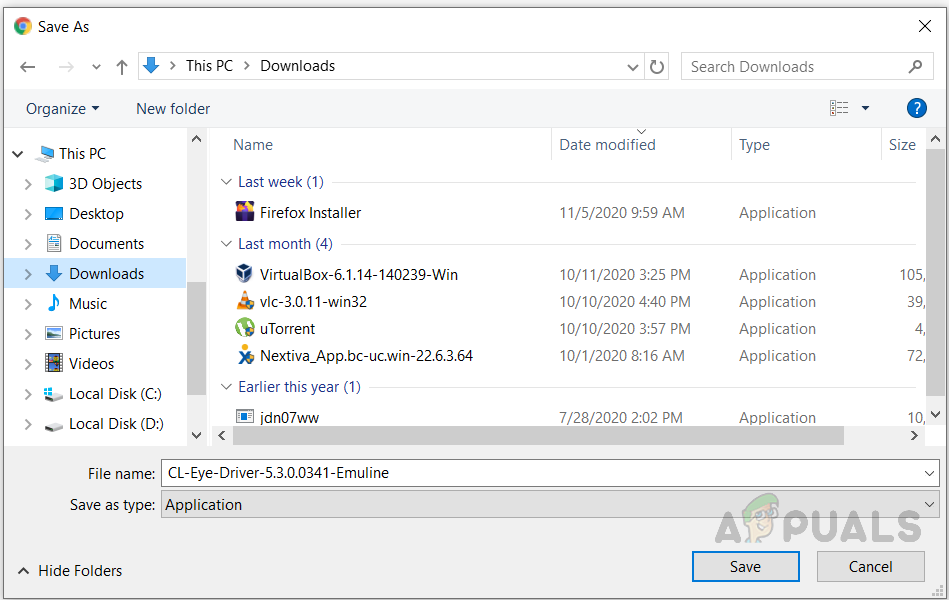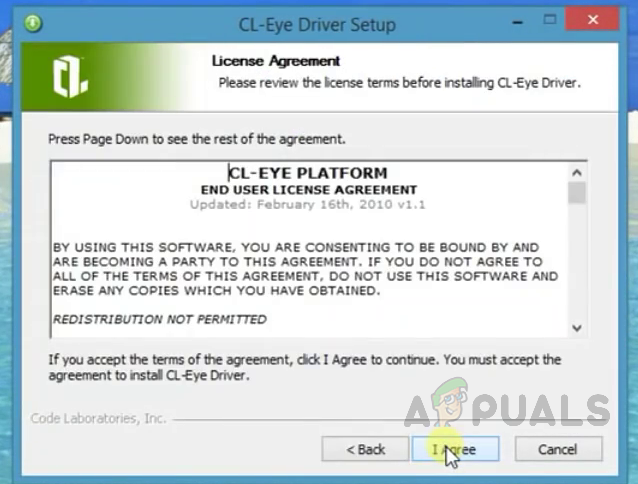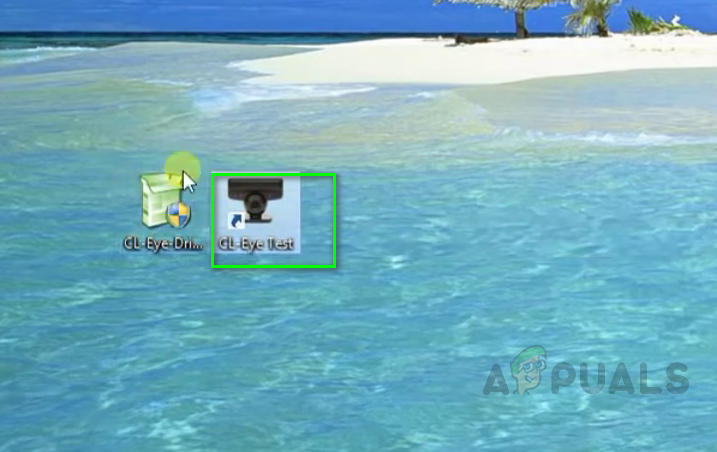প্লেস্টেশন আই ক্যাম মডেলটি মূলত প্লেস্টেশন 3 এর সাথে ব্যবহারের জন্য ডিজাইন করা হয়েছিল তবে এটি আপনার ডেস্কটপ কম্পিউটার বা ল্যাপটপের সাথে বাহ্যিক ওয়েবক্যাম হিসাবে ব্যবহার করা যেতে পারে। সোনির মতে, ক্যামেরাটি কেবল প্লেস্টেশন 3 এর সাথে সামঞ্জস্য করার জন্যই ডিজাইন করা হয়েছে তবে এটি তেমন নয়। যাইহোক, ব্যবহারকারীরা যখন তাদের পিসি বা ল্যাপটপে এই ক্যামেরাটি ইনস্টল করার চেষ্টা করেন তারা এই সমস্যাটি জুড়ে আসে যেখানে তাদের প্রথমে ড্রাইভারটি ইনস্টল করা প্রয়োজন এবং কোনও কারণে, ড্রাইভারটি ইনস্টল করার পরেও ক্যামেরাটি কাজ করবে বলে মনে হয় না। এই সমস্যাটি কীভাবে সমাধান করবেন সে সম্পর্কে দয়া করে নীচের নির্দেশাবলী দেখুন।

প্লেস্টেশন 3 আই ক্যাম উইন্ডোজে কাজ করছে না
সিএল-আই ড্রাইভারটি ডাউনলোড এবং ইনস্টল করুন
এই পদ্ধতিতে, আমরা আই ক্যামের জন্য সিএল-আই ড্রাইভারটি ডাউনলোড ও ইনস্টল করব এবং এটি ইনস্টল করব। আপনার আই ক্যামের পিসি বা ল্যাপটপে প্লাগ ইন না করে ড্রাইভারটি ইনস্টল করা দরকার। অন্যথায়, সম্ভাবনাগুলি হ'ল আপনি নীচের বর্ণিত ক্রমে ঠিক নীচের পদক্ষেপগুলি অনুসরণ না করলে আপনি চক্ষু ক্যামকে কাজ করতে সক্ষম নাও করতে পারেন।
- সিএল-আই ড্রাইভারটি এখান থেকে ডাউনলোড করুন এখানে
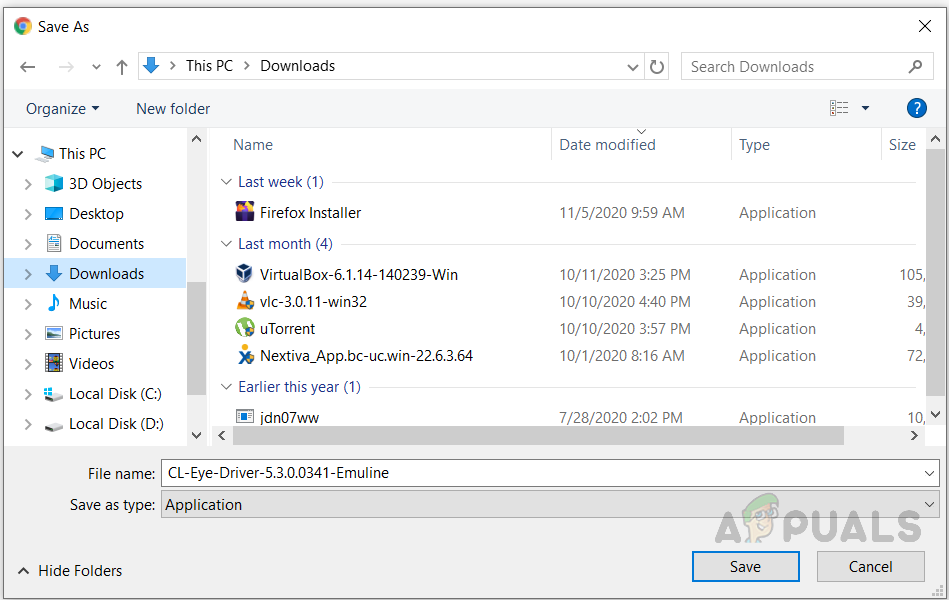
সিএল-আই ড্রাইভার ডাউনলোড করুন
- আপনার উইন্ডোজ কম্পিউটারে ড্রাইভার ইনস্টল করুন
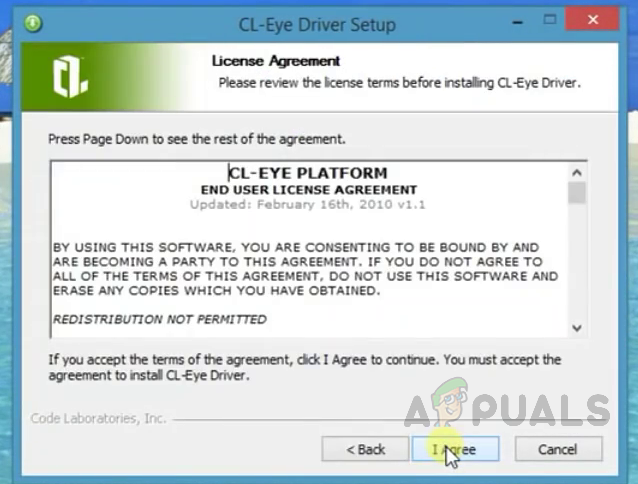
উইন্ডোজে সিএলই আই ড্রাইভার ইনস্টল করুন
- একবার ড্রাইভার ইনস্টল হয়ে গেলে আপনি এটি দেখতে পাবেন সিএল-আই টেস্ট আপনার ডেস্কটপে অ্যাপ্লিকেশন আইকন, আপনার প্লাগ ইন আই ক্যাম
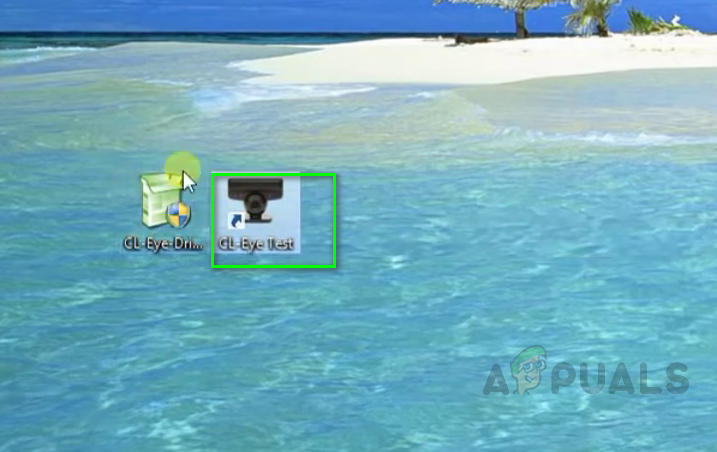
ইনস্টলেশন শেষে 'সিএল-আই টেস্ট' অ্যাপ্লিকেশনটি ডেস্কটপে থাকা উচিত
- অ্যাপ্লিকেশনটি খুলুন এবং আপনার ক্যামেরাটি এখন কাজ করা উচিত।